Il comando sfc (system file check), utilizzato dal prompt dei comandi, permette di controllare, e eventualmente sostituire i file di sistema che si sono danneggiati, per qualsiasi motivo, e che potrebbero creare problemi al sistema operativo. Bisogna aprire un prompt dei comandi come amministratore e inserire il comando sfc /scannow, che esegue il controllo e l'eventuale sostituzione (quando possibile) dei file danneggiati, oppure se volete fare una verifica, senza sostituire eventuali file rovinati, usate il comando sfc /verifyonly.
Importante: quando date il comando, deve esserci uno spazio dopo sfc e prima della barra.
Se ci sono problemi e non riesce a sistemare qualcosa si può consultare il file CBS.log che si trova nella cartella Windows\Logs\CBS\.
Durante questa analisi sono stati trovati dei problemi che è riuscito a risolvere.
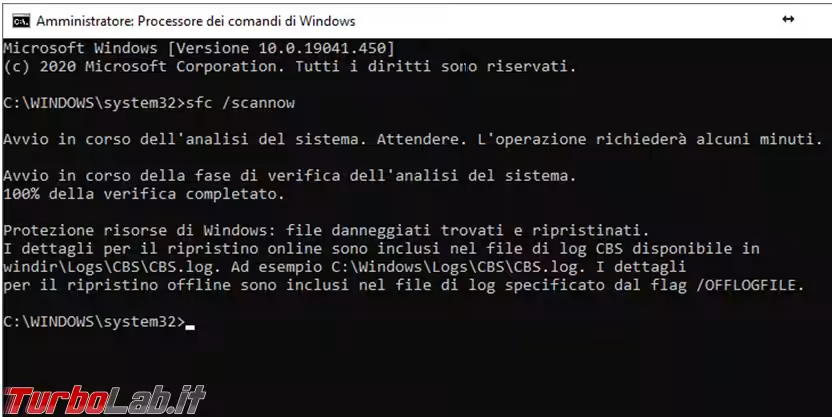
Andiamo a provare ad analizzare il file di log, diciamo subito che se pensate di trovare una cosa semplice e chiara potete evitare di aprire il file.
CBS.log è un file di testo apribile con notepad o un qualsiasi editor di testo, non è detto che contenga solo il risultato dell'analisi che avete appena fatto, quindi consultate la data (rovesciata) che trovate sulla sinistra e cercate gli ultimi dati inseriti.
In questo log, ci trovo una serie di warning e molte righe piuttosto poco comprensibili e utili.
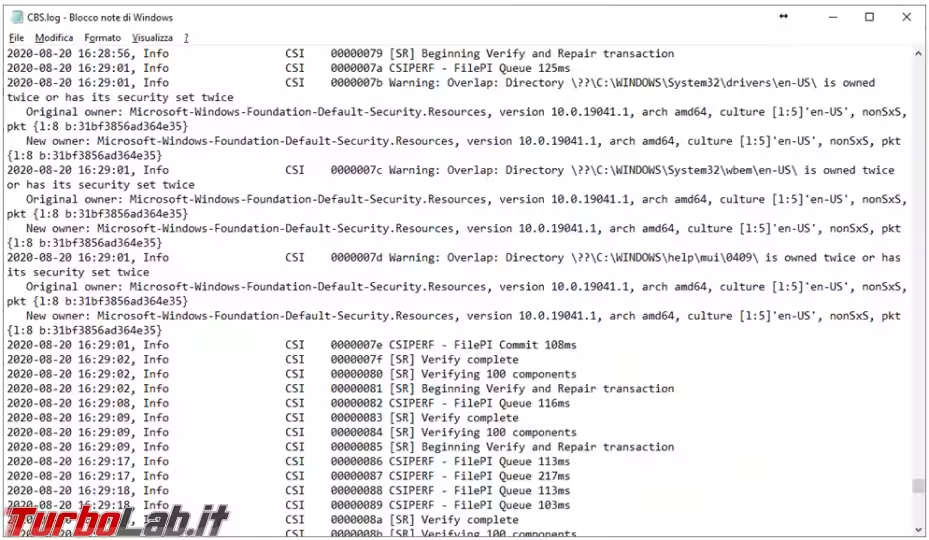
Alla fine, sembra che l'unico file mancante e ripristinato sia il collegamento a OneDrive.
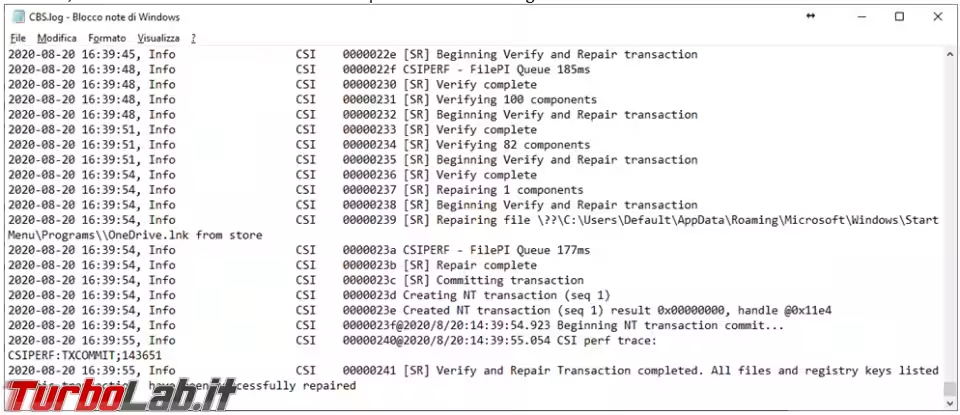
Se volete conoscere tutte le possibili opzioni del comando sfc, digitate sempre dal prompt dei comandi sfc /?.
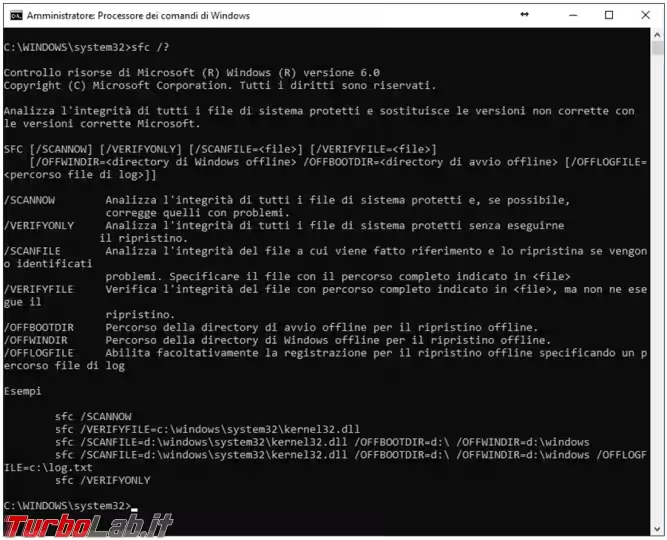
Qui invece è andato tutto bene e non è stato trovato nessun file di sistema danneggiato.
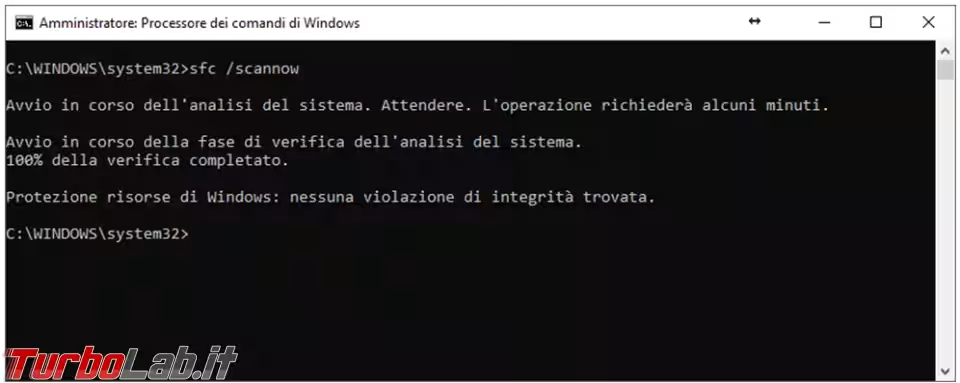

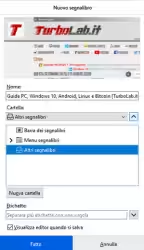




![[guida] Come aggiornare a Proxmox 9.1 senza perdere dati (metodo sicuro e ufficiale, video) (aggiornato: dicembre 2025)](https://turbolab.it/immagini/reg/6/come-aggiornare-proxmox-26248.avif)
